Windows 11 je prinesel veliko novih funkcij na mizi, vključno s praktičnimi izboljšavami večopravilnosti. Zdaj lahko uporabite postavitve priklopa za hitro razporeditev več oken na namizju. Nove možnosti so boljše od dobre stare bližnjice Alt in Tab. V tem kratkem vodniku vam bomo pokazali, kako uporabljati in prilagoditi to novo funkcijo.
Windows 11: Izboljšajte svojo produktivnost s Snap Windows
Pomaknite se do Nastavitve, izberite sistem, nato pa se pomaknite navzdol do Večopravilnost za prilagajanje postavitve posnetkov.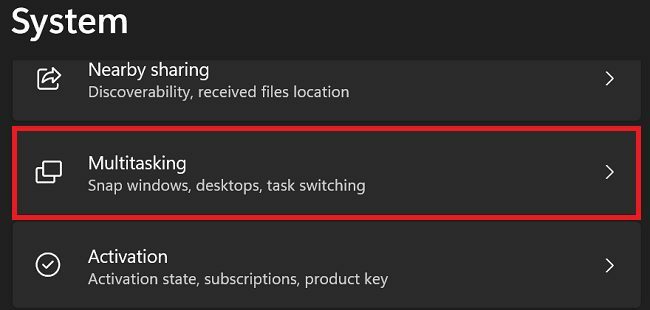
Če želite samodejno spremeniti velikost in razporediti okna na zaslonu, omogočite Zaskoči okna možnost. S spustnim menijem dodatno prilagodite nastavitve postavitve posnetka.
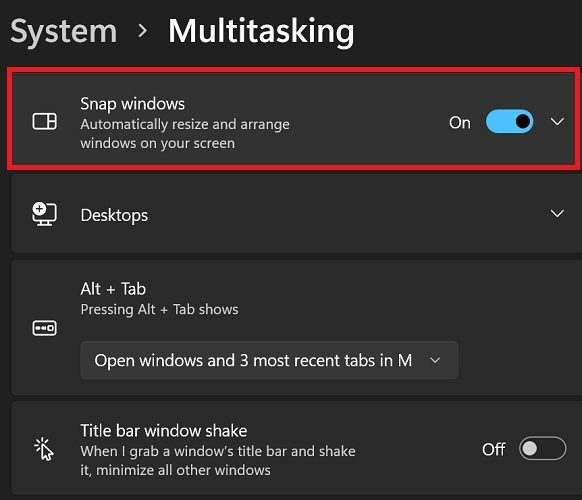 Če vam sistem postavitve snap ni všeč, lahko to funkcijo preprosto onemogočite.
Če vam sistem postavitve snap ni všeč, lahko to funkcijo preprosto onemogočite.
Do postavitev snap lahko hitro dostopate s kazalcem miške nad simbolom za povečanje. Nato izberite postavitev mreže, ki jo želite uporabiti. Izberite območje, na katerem želite, da je vaša aktivna aplikacija.
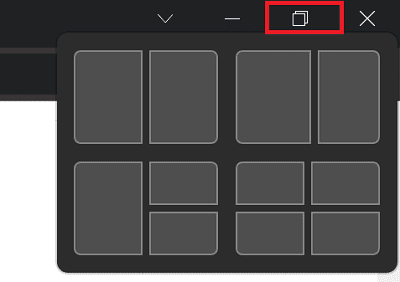
Prišlo bo do krivulje učenja
Navajanje na nov sistem postavitve snap lahko traja nekaj časa. Ko pa se boste navadili, boste opazili, da vam okna s priklopom pomagajo spremljati druge dejavnosti v ozadju, medtem ko se aktivno osredotočate na glavno nalogo. Zaslon lahko na primer razdelite na dva dela in delate na dokumentu, hkrati pa spremljate najnovejše novice – vse hkrati.
Snap postavitve so odlične za večji zasloni ali več nastavitev monitorja. Pravzaprav imate na večjih monitorjih šest možnosti postavitve mreže. Če imate manjši zaslon, imate na voljo samo štiri možnosti mreže. Če imate 13-palčni prenosnik, se vam lahko zdi, da so stvari nekoliko neurejene, ko odprete več kot tri okna hkrati.
Zaključek
Nov sistem zaskočnih oken v sistemu Windows 11 vam omogoča prikaz več oken na namizju hkrati. Če želite prilagoditi postavitve snap, pojdite na Nastavitve, izberite sistem, nato pa se pomaknite navzdol do Večopravilnost. Ta funkcija produktivnosti je priročna na velikih zaslonih.
Ali pogosto uporabljate snap windows v sistemu Windows 11? Katera je vaša najljubša postavitev mreže? Delite svoje misli v spodnjih komentarjih.